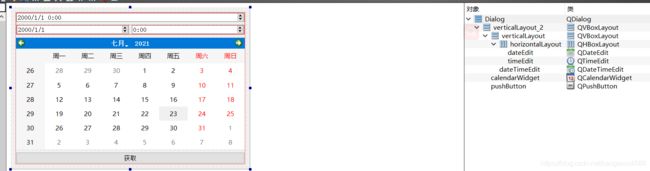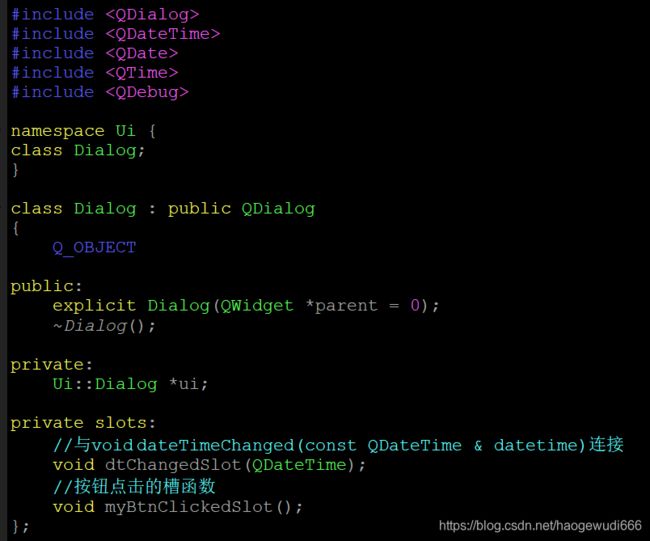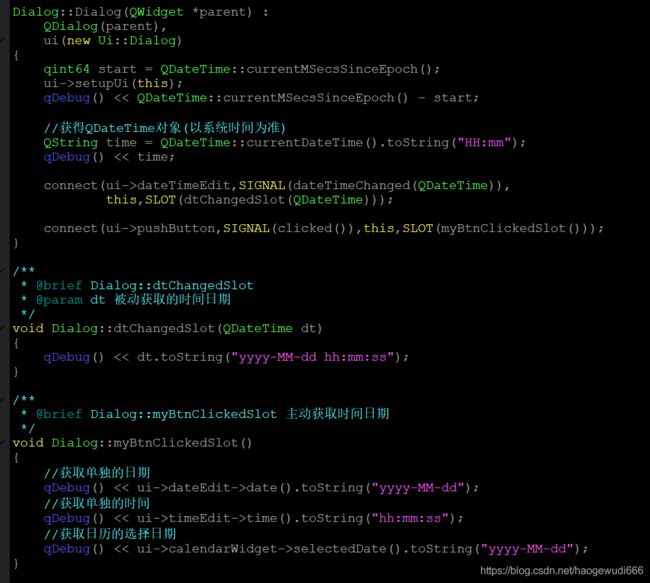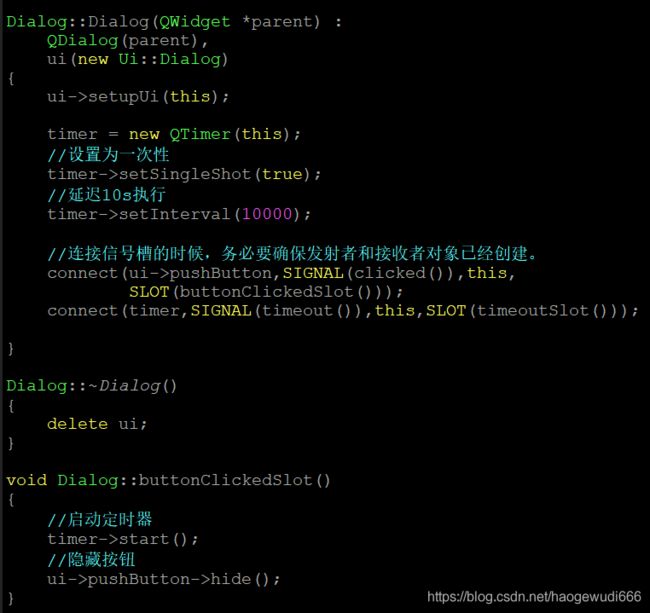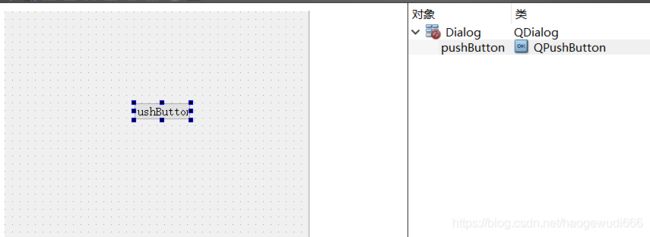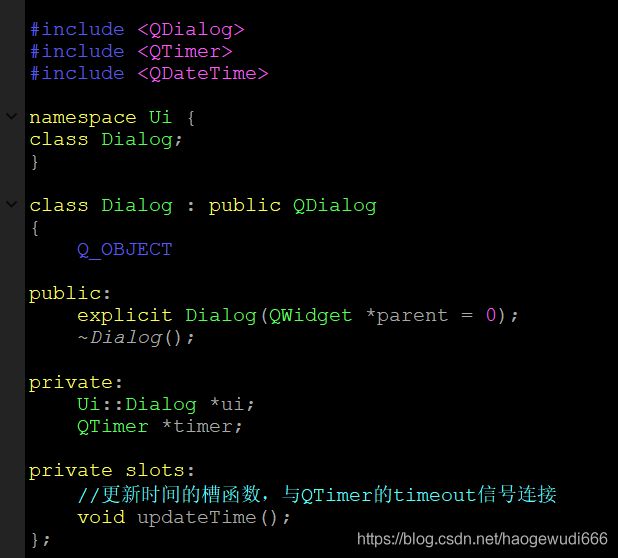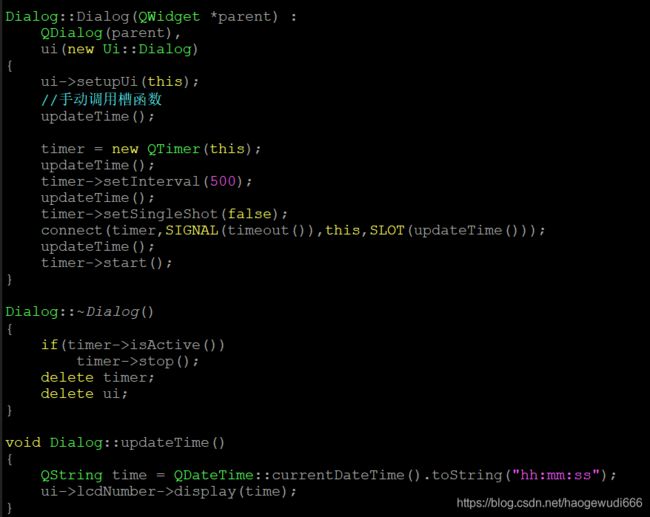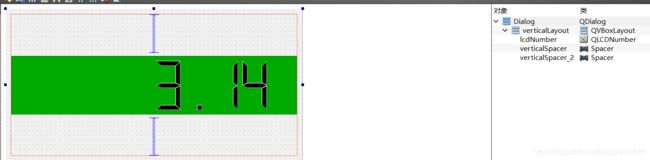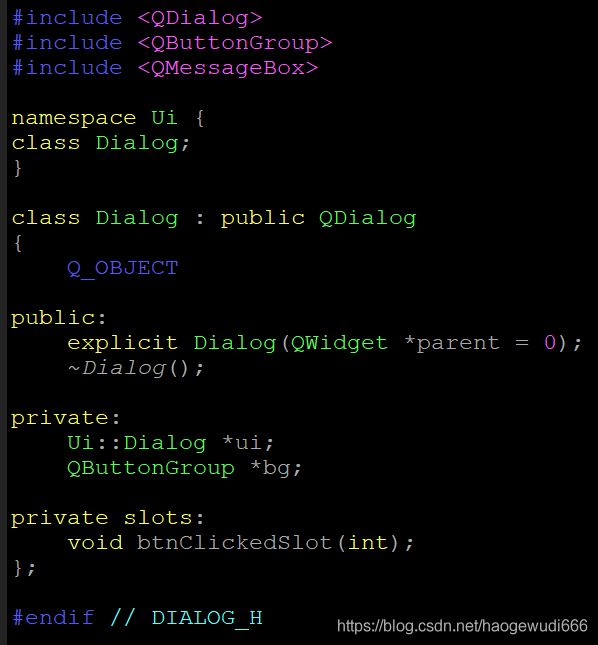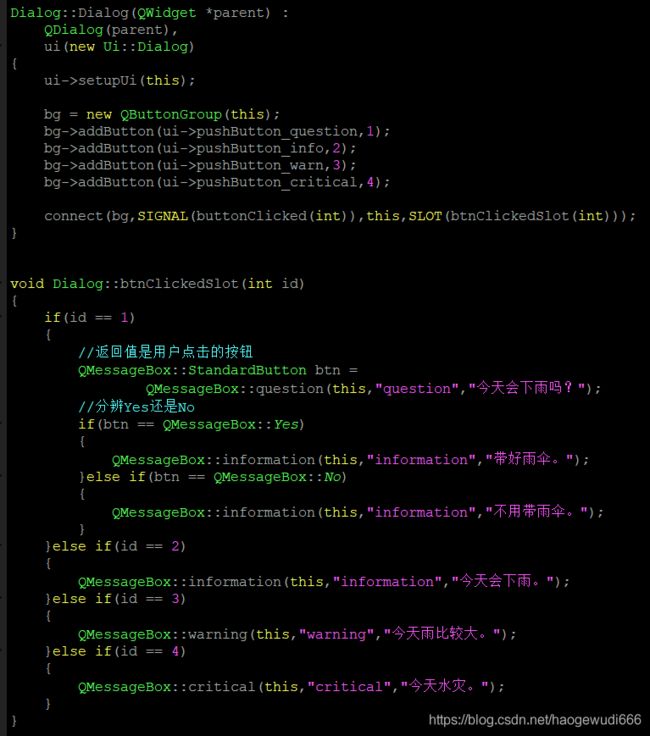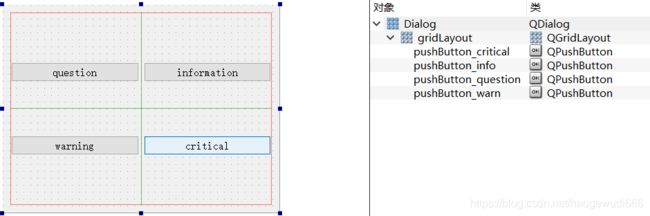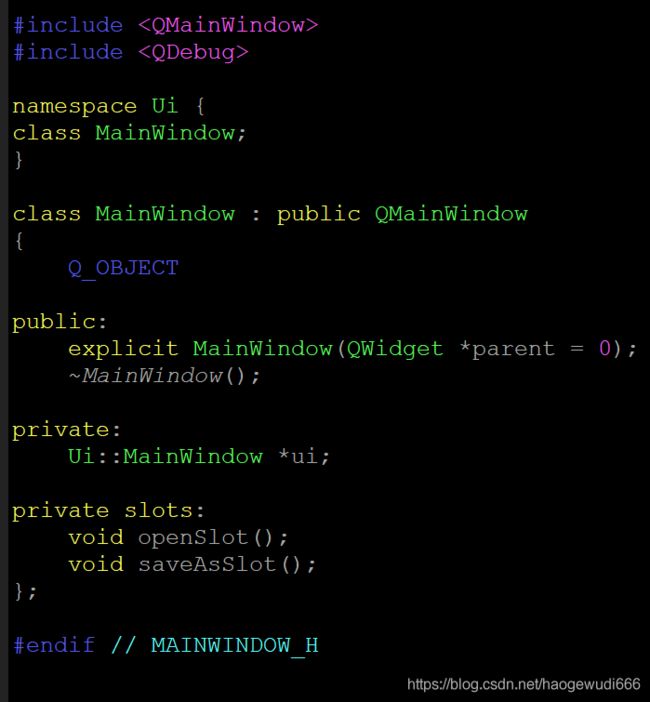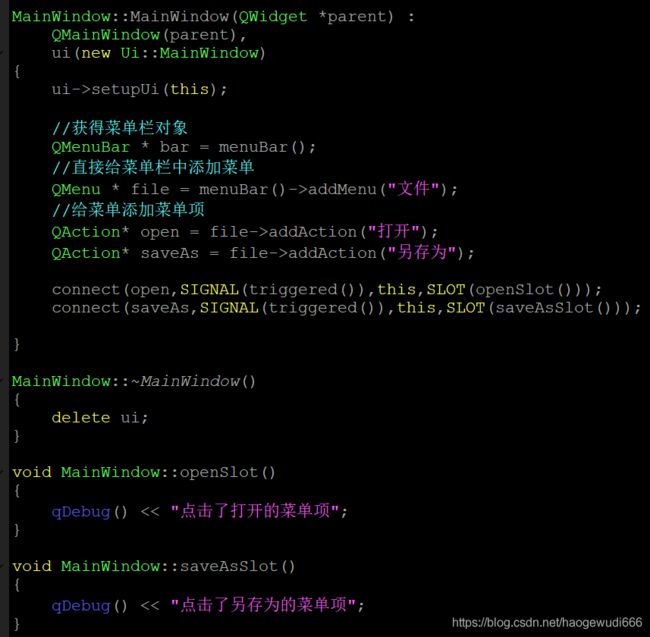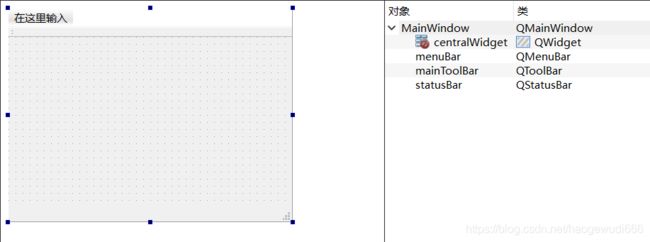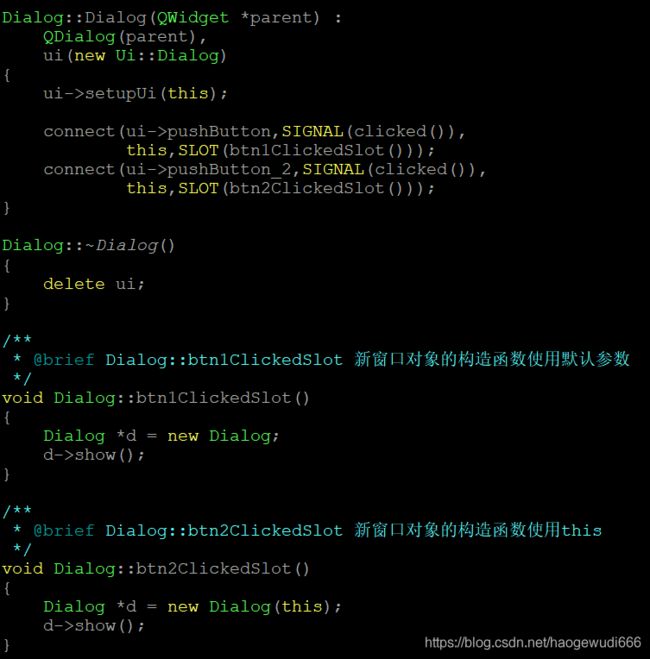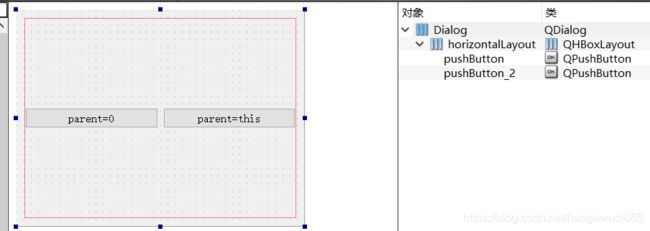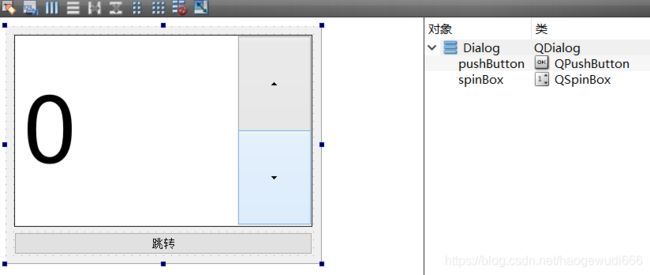QT day4
【Qt数据类型(了解)】
为了确保在各个平台上数据类型都有统一的长度,Qt自定义了一些基础的数据类型。
这些数据类型可以确保Qt的跨平台特性。
如果本身开发的程序不涉及跨平台特性,也可以不使用这些类型。
【QDateTime(熟悉)】
用于处理时间和日期。
相当于QDate(日期)+QTime(时间)。
//返回1970-1-1 00:00:00(格林威治时间)到现在为止的毫秒数
qint64 QDateTime::currentMSecsSinceEpoch() [static]
//当前时区的QDateTime对象
QDateTime QDateTime::currentDateTime() [static]
//按照自定义的格式返回时间和日期
QString QDateTime::toString(const QString & format) const
.h
.cpp
【QTimer 定时器(掌握)】
QTimer是一个定时器,可以设定为重复性提醒或一次性提醒。
属性:
singleShot : bool 是否是一次性
interval : int 间隔/延时 触发时间,单位为毫秒
函数:
//启动定时器,如果定时器正在运行状态,会停止后重新启动
void QTimer::start() [slot]
//停止执行定时器
void QTimer::stop() [slot]
//到点了发射的信号
void QTimer::timeout() [signal]
.h
.cpp
QLCDNumber
.h
.cpp
【QMessageBox】
模态对话框:始终抢占前台焦点,不关闭无法操作其他窗口。
是QDialog的派生类。
一、通知
//常规操作的通知
StandardButton information(QWidget * parent,
const QString & title,
const QString & text) [static]
参数一:this
参数二:弹窗标题
参数三:弹窗信息
//不重要的错误通知
StandardButton warning(QWidget * parent,
const QString & title,
const QString & text) [static]
//严重的错误通知
StandardButton critical(QWidget * parent,
const QString & title,
const QString & text) [static]
二、询问
//询问用户一个关于常规操作的问题
StandardButton question(QWidget * parent,
const QString & title,
const QString & text) [static]
注意:QDebug类输出的信息是面向开发者调试的。
QMessageBox等控件输出的信息是面向用户的。
.h
.cpp
【常见窗体类(掌握)】
QWidget
是所有控件和窗体的基类,如果构造函数parent参数传递,则是一个窗口中的控件。
如果不传递,则是一个独立的窗口。
QDialog
主要用于设计对话框,以独立窗口进行显示。
如果用QDialog作为程序的主窗口,则程序包含的功能有限。
QMainWindow
正常的大型项目,都使用QMainWindow作为主窗口,
因为可以容纳菜单栏、工具栏等。
菜单栏 QMenuBar
菜单 QMenu
菜单项 QAction
.h
.cpp
【parent参数(熟悉)】
parent参数可以使控件依附在某个窗口上。
对象可以跟随依附的parent参数的对象一同销毁。
.h
.cpp
【创建一个Qt的窗体类(重点)】
1.选中项目,鼠标右键,点击“添加新文件”
2.在弹出的窗口中,依次选择 Qt --- Qt设计师界面类,点击“选择”按钮。
3.在弹出的窗口中,依次选择窗口模板后,点击“下一步”按钮
4.在弹出的窗口中,输入类名(大驼峰),点击“下一步”按钮
5.在弹出的窗口中,直接点击“完成”按钮
【界面传值】
一、构造函数传值
二、成员函数传值
三、信号槽传值
.dialog.ui
.mydialog.ui
dialog.h
dialog.cpp
mydialog.h
mydialog.cpp